为您win7加大虚拟内存?win7加大虚拟内存的教程?
发布日期:2019-08-17 作者:老友系统 来源:http://www.g9yh.com
我们都熟悉,win7系统物理内存不够用,可以加大虚拟内存空间。虚拟内存可以借助咱们匀出一部分硬盘空间来充当内存使用,当内存耗尽时,电脑就会自动调用硬盘来充当内存。避免发生内存不够用导致系统死机的问题。问题来了,那么win7怎样加大虚拟内存?相信许多初学者都不会,所以现在教程内容分享win7加大虚拟内存的办法。
推荐:萝卜家园win7纯净版系统
具体办法如下:
1、首先打开电脑桌面上的“开始”按钮,在菜单中选中“我的计算机”选项,然后右击,在跳出来的菜单中选中“属性”选项;
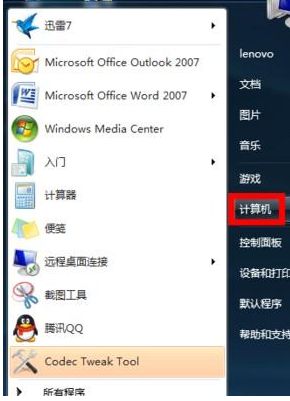
2、然后在跳出来的系统信息窗口的左栏中选中“高级系统设置”;
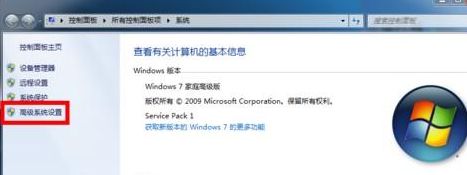
3、接下来在系统属性的窗口中,选中窗口上方的“高级”选项卡,然后打开性能栏目下面的“设置”按钮;
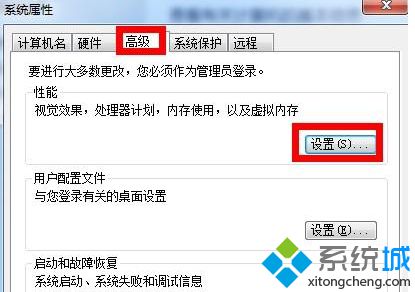
4、在性能选项的窗口上方中选中“高级”选项卡,然后打开下面的“更改”按钮;
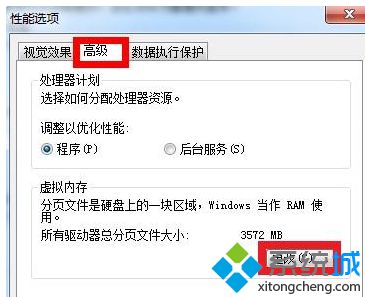
5、接着设置虚拟内存的大小了,先把“自动管理所有驱动器分页文件大小”前面的勾取消掉,再选中“自定义大小”;
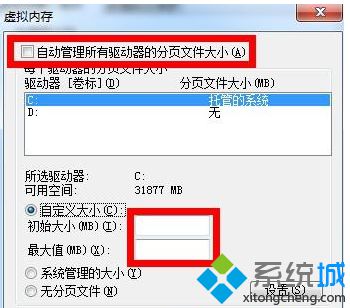
6、在设置虚拟内存大小的时候,要依据咱们的实际物理内存来设置,一般是物理实际内存的1.5倍左右,写入完成以后,打开”设置“按钮,注:1G=1024M;
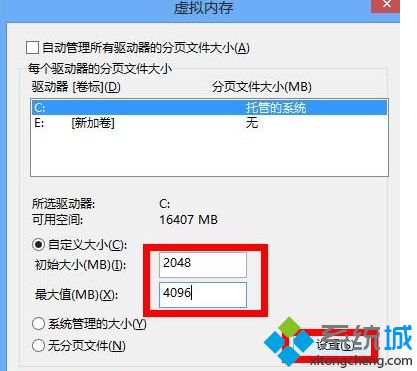
7、设置完成以后,就可以看到在 C 盘的虚拟内存大小已经更改为咱们设置的大小了,然后打开下方的“确定”按钮;
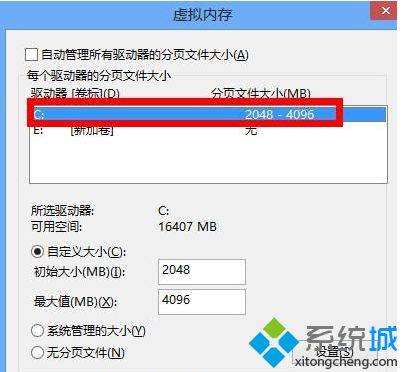
8、跳出来的窗口提示咱们需要重头启动计算机才能使刚才的设置更改生效,打开“确定”按钮;
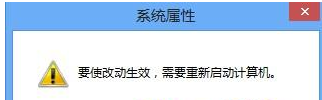
9、打开”确定“按钮,系统会再次提醒咱们“必须立即启动才能生效”。依据自己的需要选中立即重启或稍后重启。
本教程内容就是关于win7加大虚拟内存的办法,如果碰到内存不够用的情况,可加大虚拟内存,希望对我们有所借助!
热门教程资讯推荐
- 1技术员为你win10系统玩《热血无赖》游戏突然闪退的教程
- 2笔者还原win10系统打不开ps软件的教程
- 3如何还原win10系统进入待机出现蓝屏的方案
- 4技术员修复win10系统磁盘都不见了的步骤
- 5主编研习win10系统开机时出现windows setup的步骤
- 6大神传授win10系统资源管理器不显示菜单栏的步骤
- 7大神详解win10系统安装framework4.5失败的教程
- 8传授win10系统打开Excel提示“配置标识不正确,系统无法开始服务
- 9细说win10系统玩极限巅峰游戏出现闪退的方案
- 10大师处理win10系统无法切换到搜狗输入法的技巧
- 11老司机细说win10系统出现sgtool.exe应用程序错误的方法
- 12技术员操作win10系统桌面图标变成一样的步骤